Bu makale size Mac harici sabit sürücü verilerini geri yüklemenin bazı hızlı ve kolay yollarını tanıtmaktadır.
Mac'in dahili depolama alanı genellikle tüm verileri depolamak için yetersizdir. Bu nedenle birçok kullanıcı harici sürücüler aracılığıyla depolama alanını genişletiyor veya veri yedeklemeleri oluşturuyor. Ancak hemen hemen tüm diğer cihazlarda olduğu gibi, harici sabit sürücüdeki değerli verilerin kaybedilmesi de alışılmadık bir durum değildir. Donanım hasarı, yanlışlıkla silinme, hırsızlık, virüs bulaşması ve daha birçok nedenden dolayı verilerinizi kaybedebilirsiniz.
Ancak iyi haber şu ki, Mac harici sabit disklerindeki verileri sorunsuz bir şekilde kurtarabilirsiniz. Tek yapmanız gereken, en iyi veri alma yöntemlerini öğrenmek için bu makaleyi okumak. Son derece değerli zamanınızı boşa harcamadan bunları aşağıdaki bölümde paylaşıyoruz.
Mac Harici Sabit Sürücüden Veri Kurtarma Yöntemleri (%100 Çalışıyor)
Harici sabit sürücü Mac verilerini geri yüklemek için bu denenmiş ve doğru yöntemleri takip edebilirsiniz.
Yöntem 1: Harici sabit sürücüdeki Mac verilerini Çöp Kutusu aracılığıyla kurtarın
Harici sürücülerde, silinen dosyaları Mac'inizin Çöp Kutusu ile aynı şekilde saklayan bir Çöp Kutusu klasörü bulunur. Çöp kutusu manuel olarak boşaltılmadığı veya dosyaların silinmesinden bu yana birçok gün geçmediği sürece, silinen dosyaları oradan kurtarabilirsiniz. Çöp Kutusu'ndaki verileri geri yükleme işlemi aşağıdadır.
- Öncelikle harici sürücünüzü Mac'e bağlayın.
- Şimdi şunu seçin: Çöp Çöp Kutusu'nu açmak için simge.
- Geri yüklemek istediğiniz dosyaları arayın.
- Son olarak kurtarmak istediğiniz dosyaya sağ tıklayın ve seçin. Geri koy Dosyayı orijinal konumuna kaydetmek için.
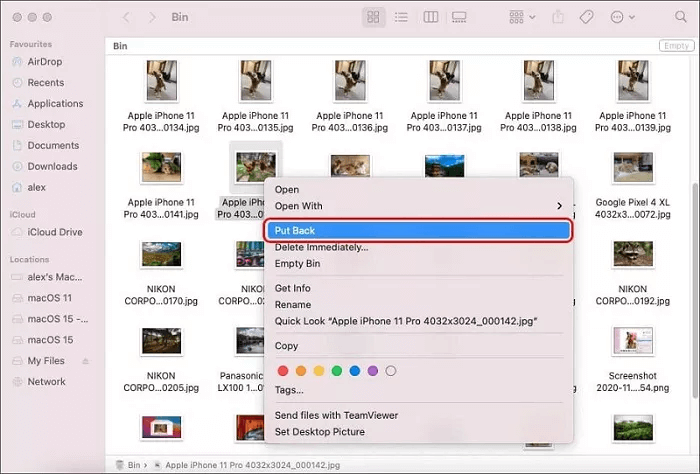
Ayrıca Okuyun: Silinen Video Kurtarma Nasıl Yapılır
Yöntem 2: Mac'in harici sabit sürücüsünü geri yüklemek için Time Machine özelliğini kullanın
Mac kullanıcıları verileri yedekleyebilir Time Machine özelliğini kullanarak harici sabit disklerinden iCloud'a aktarın. Daha önce bir yedekleme oluşturduysanız Mac'teki harici sabit sürücüdeki verileri kurtarmak için bu adımları takip edebilirsiniz.
- Öncelikle harici sabit sürücüyü Mac'inize bağlayın.
- Şimdi, Zaman makinesi açmak için simgeye basın.
- seçeneğini seçin Time Machine Tercihlerini açın.
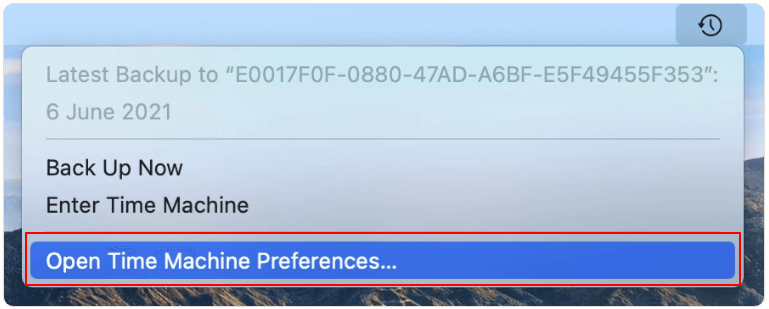
- Seçmek Seçenekler Ekran penceresinin sağ alt kısmından.
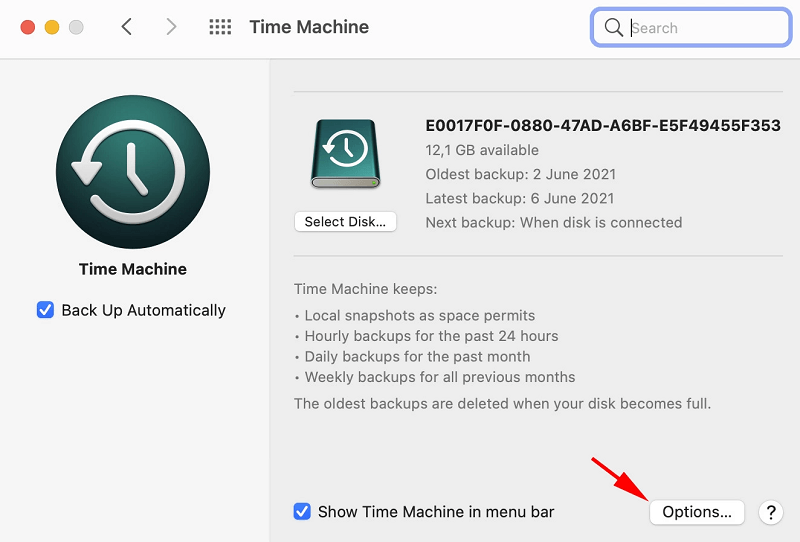
- Harici sürücüyü seçin ve varsa hariç tutma listesinden kaldırın.
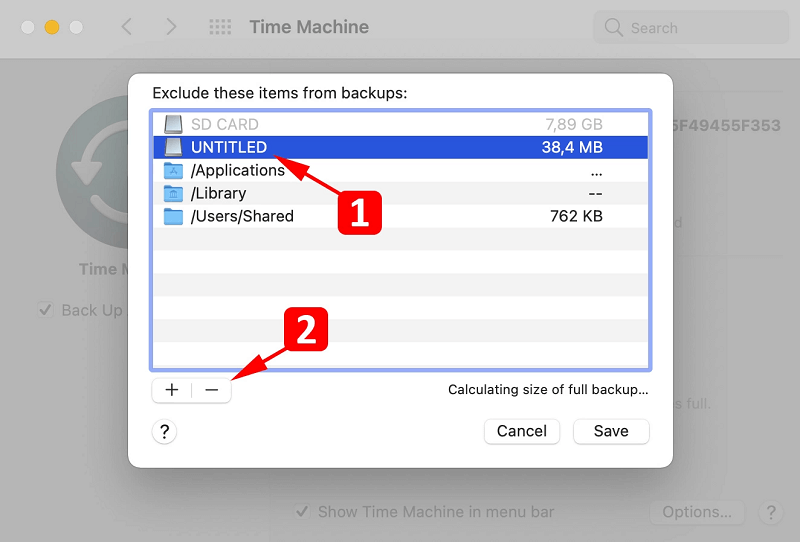
- Şimdi Time Machine yedekleme dosyalarının bulunduğu depolama cihazını Mac'inize bağlayın.
- Silinen dosyaların bulunduğu harici sürücünüzdeki klasörde Finder penceresini başlatın.
- Tıkla Zaman makinesi Time Machine'i başlatmak için simge.
- Mevcut yedeklemeleri aramak ve geri yüklemeniz gereken dosyayı/dosyaları bulmak için zaman çizelgesini ve okları kullanın.
- Son olarak kurtarmak istediğiniz öğelere tıklayın ve Eski haline getirmek seçenek.
Yöntem 3: Harici sürücüdeki verileri kurtarmak için yazılımı kullanma
Çok sayıda Mac için veri kurtarma yazılımı Mac harici sabit sürücü verilerini geri yüklemenize yardımcı olmak için web üzerinde mevcuttur. İhtiyaçlarınıza en uygun olanı seçmek için bu programları ve özelliklerini analiz edebilirsiniz. Ancak kaybolan verileri kurtarmak için yalnızca güvenilir programlar kullandığınızdan emin olun, aksi takdirde bilgisayarınıza yarardan çok zarar verebilirsiniz.
Yöntem 4: Cihazınızı bir veri kurtarma uzmanına gönderin
Bazen, tüm çabalara rağmen Mac'teki harici bir sabit sürücüdeki verileri kurtarmak oldukça zorlayıcı hale gelir. Bu gibi durumlarda görevi manuel veri kurtarma uzmanına bırakmak akıllıca bir karar olacaktır. Aşağıda, verilerin uzmanlar aracılığıyla nasıl kurtarılacağı açıklanmaktadır.
- Öncelikle güvenilir ve güvenilir veri kurtarma hizmeti sağlayıcılarını arayın.
- Uzmana ilk tahmin ve nakliye talimatlarını sorun.
- Şimdi cihazınızı veri kurtarma uzmanına gönderin.
- Uzman verilerinizi kurtarıp yeni bir depolama cihazında size geri gönderene kadar bekleyin.
Yukarıda, Mac'teki harici bir sabit sürücüden kaybolan verileri geri yüklemenin tüm olası yollarına baktık. Şimdi, olası şüphelerinizi veya kafa karışıklığınızı ortadan kaldırmak için ilgili bazı soruları yanıtlayalım.
Ayrıca Okuyun: MacOS Nasıl Güncellenir (%100 Çalışma Yöntemleri)
Sıkça Sorulan Sorular
Aşağıda Mac harici sabit disk veri kurtarma ile ilgili aklınıza gelebilecek hemen hemen tüm soruların yanıtını bulacaksınız.
S1. Veriler harici bir sabit sürücüden kurtarılabilir mi?
Mac'teki harici sabit sürücüdeki verileri kurtarmak oldukça mümkündür. Bunu yapmak için yukarıdaki kılavuzu inceleyebilirsiniz.
Q2. Harici bir sürücüdeki verileri kurtarmanın maliyeti nedir?
Harici bir sabit sürücüden veri kurtarmanın fiyatı, seçtiğiniz profesyonele/yazılıma bağlı olarak genellikle 500 ila 1000 ABD Doları arasında değişir. Ancak Çöp Kutusu veya Time Machine Yedekleme aracılığıyla verileri ücretsiz olarak kurtarabilirsiniz.
S3. Fotoğrafları harici bir sabit sürücüden Mac bilgisayarıma nasıl kurtarırım?
Fotoğrafları harici sabit sürücünüzden Mac aygıtınıza geri yüklemek için bu yönergeleri uygulayabilirsiniz.
- Sürücüyü Mac'inize bağlayın.
- Sürücü bağlandıktan sonra Çöp Kutusu klasörüne gidin.
- Geri yüklemek istediğiniz fotoğrafı bulun ve sağ tıklayın.
- Orijinal konumuna geri yüklemek için Geri Koy seçeneğini seçin.
S4. Bozuk bir sabit diskten veri kurtarma mümkün mü?
Bozuk sabit disklerdeki verileri manuel olarak kurtarmak kolay değildir. Ancak veri kurtarmaya yönelik güvenilir programlar ve uzmanlar, verilerinizi geri yüklemenize yardımcı olabilir.
Özetliyor
Bu makale, Mac cihazlarındaki harici sabit disklerdeki verileri kurtarmak için bazı etkili yöntemleri gün ışığına çıkardı. Kaybolan verileri geri yüklemek için size kolaylık sağlamak üzere yukarıdaki yöntemlerden herhangi birini kullanabilirsiniz.
Bu makale veya diğer daha iyi kurtarma yöntemleri hakkında sorularınız varsa lütfen bunları yorumlar bölümünde paylaşın. Sizden haber almaktan mutluluk duyacağız.